Comment convertir une date en nombre dans Excel ?
Excel stocke une date sous forme de nombre. Chaque date a une valeur de numéro de série qui est unique. Si vous voyez dans l’exemple suivant, vous avez une date dans la cellule A1 « 1-Jan-2022 ».
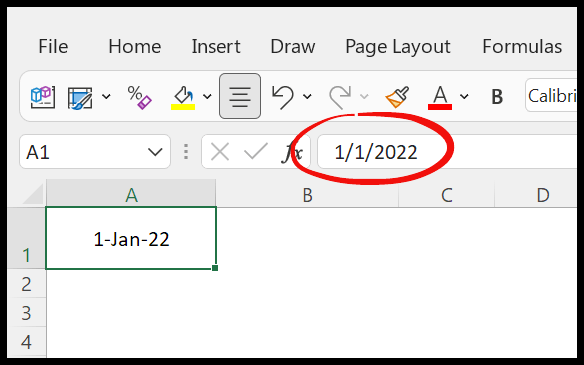
Mais si vous regardez la barre de formule, elle affiche la date, pas le numéro de série. Ainsi, dans ce tutoriel, vous apprendrez à convertir une date en numéro de série.
Obtenir le fichier Excel
TéléchargerConvertir la date en nombre
Comme je l’ai dit au début, Excel stocke les dates sous forme de numéros de série, et vous pouvez convertir une date en numéro de série en modifiant simplement sa mise en forme.
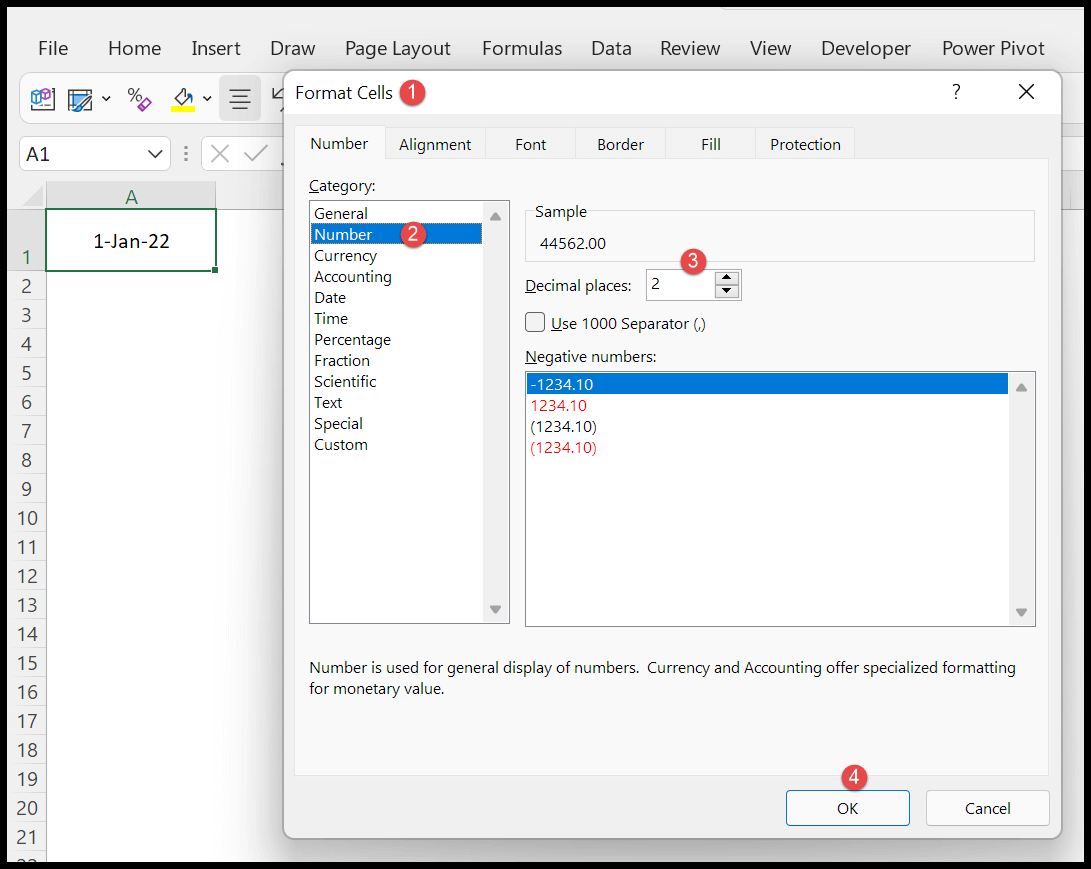
- Tout d’abord, sélectionnez la cellule dans laquelle vous souhaitez convertir la date en nombre.
- Ensuite, ouvrez la mise en forme personnalisée en utilisant le raccourci clavier Ctrl + 1 .
- Maintenant, dans les options de catégorie, sélectionnez le format numérique.
- Enfin, spécifiez les décimales à zéro et cliquez sur OK.
Une fois que vous avez modifié la mise en forme, vous obtiendrez le numéro comme suit, où vous avez le numéro au lieu de la date.
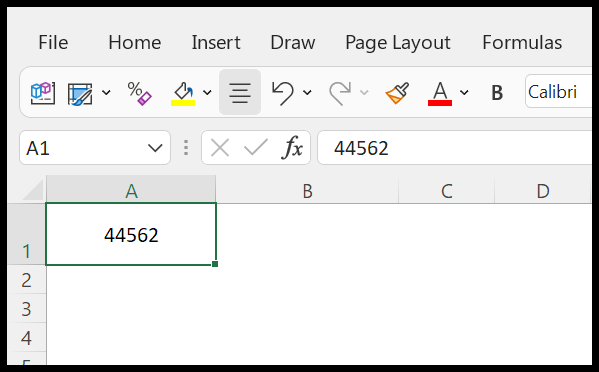
Convertir la date du texte en nombre
Il peut arriver que vous ayez une date dans une cellule qui est stockée sous forme de texte et que vous souhaitiez maintenant la convertir en nombre. Dans ce cas, vous devez utiliser le DATEVALUE qui convertit une date en une série de dates.
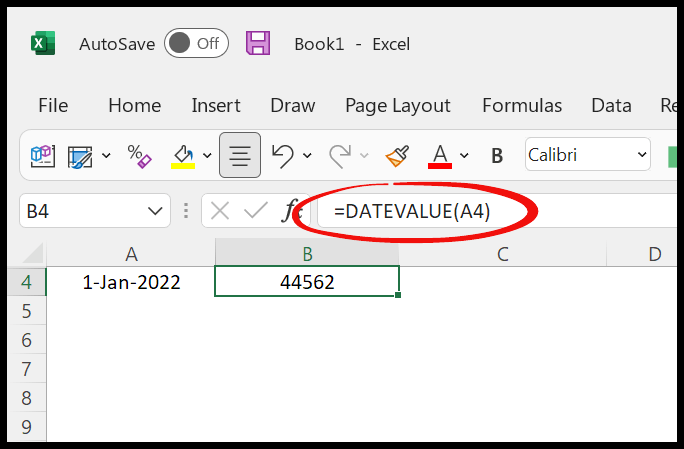
- Entrez le « =DATEVALUE » dans une cellule.
- Entrez ensuite les parenthèses de départ.
- Reportez-vous à la cellule où vous avez la date.
- Maintenant, entrez les parenthèses fermantes et appuyez sur Entrée.